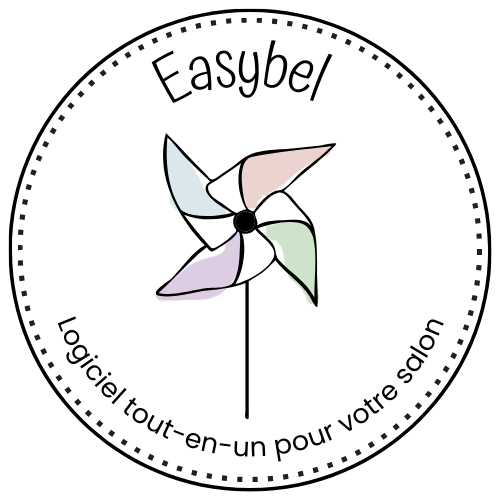Gestion du fichier client
Regardez la vidéo et/ou suivez le tutoriel écrit :
Tutoriel écrit :
Pour accéder au fichier clients, rendez-vous sur le Menu Principal et cliquez sur “fichier des clients”.
Vous y retrouverez normalement le client de passage (Rendez-vous en bas de page pour comprendre ce qu’est un client de passage) et le premier client créé précédemment.
Nous allons de suite vous expliquer comment naviguer dans ce magnifique fichier !
Dans la partie haute de l’écran, vous trouverez :
- Une zone de filtre qui vous permet de chercher plus facilement le nom du client, son statut (tous-actif-inactif) ou encore son numéro de téléphone.
- Une case RGPD sur la droite qui vous permet d’accéder à la liste des clients inactifs. Il s’agit d’une obligation RGPD.
Dans le tableau du fichier client, vous retrouverez les informations suivantes :
- Un emoji à gauche de certaines fiches clients vous permet de savoir si ce sont de nouveaux clients, des clients réguliers ou des clients blacklistés. Pour comprendre l’incidence de ces émojis -> rendez-vous dans nos tips en fin de page !
- La civilité
- Le nom
- Le prénom
- Le(s) numéro(s) de téléphone
- L’email
- La date du dernier rendez-vous
- Le jour anniversaire du client
- Le nombre de points fidélité
- Le code postal
- La ville
- Le commentaire de la fiche client
- La date de création de la fiche client
Dans la partie droite de l’écran, plusieurs boutons apparaissent :
- Pour créer une nouvelle fiche client, cliquer sur
- Pour modifier une fiche client, cliquer sur
- Pour basculer un client en inactif (disponible uniquement lorsque le filtre est sur client actif), cliquer sur
- Pour basculer un client en actif (disponible uniquement lorsque le filtre est sur client inactif), cliquer sur
- Pour prendre un nouveau rendez-vous, cliquer sur
- Pour enregistrer un chèque cadeau, cliquer sur
- Pour régler le rendez-vous sélectionné, cliquer sur
- Avec ce bouton, vous pourrez bientôt importer votre fichier client
- Pour valider des séances d’abonnement, cliquer sur
- Pour exporter les adresses clients au format Excel, cliquer sur
- Pour lancer une recherche multicritère, cliquer sur
- Pour assigner une tâche au client sélectionné, cliquer sur
Pour finir, en bas de page, vous pouvez voir le nombre de nouveaux clients, ainsi que le nombre de clients total que contient votre fichier.
Maintenant que le fichier client n’a plus de secret pour vous, il ne vous reste plus qu’à connaître les moindres détails d’une fiche client mais avant ça, nous vous invitons à consulter notre rubrique “à savoir” juste en dessous qui regorge de bonnes informations !
A savoir :
Qu’est-ce qu’un client de passage ? Quand s’en servir ?
Le client de passage est un client qui vous permet d’enregistrer un ticket sans le rattacher à un client nominatif, cela ne vous permettra donc pas de garder un historique sur ses achats, etc. Ainsi nous vous conseillons de l’utiliser uniquement si c’est un client qui vient pour une fois ou très rarement, comme par exemple quelqu’un en vacances.
Quelles incidences peut-il avoir en fonction du choix de chaque statut de client ?
Chaque “statut” de client entraîne des incidences :
- Les nouveaux clients :
Lorsqu’une fiche client est créée, le client est ajouté automatiquement dans les nouveaux clients, et ce, pendant 1 mois.
Pour les nouveaux clients, vous avez cette possibilité lorsque vous avez un site de réservation (en PRO +), de pouvoir ajouter une option pour que les nouveaux clients payent lors de leur réservation en ligne.
- Les clients réguliers :
Le client régulier peut avoir un avantage comme les rendez-vous en ligne sans avoir un acompte à payer.
Pour qu’un client soit inscrit comme “client régulier”, il faut cocher la case “client régulier” sur sa fiche client.
- Les clients blacklistés :
Un client blacklisté, c’est un client qui ne peut pas prendre de rendez-vous sur votre site de réservation avec son adresse mail habituelle. Lorsqu’il essayera de prendre rendez-vous sur le site, le site lui dira que son compte n’est pas accessible sans en expliquer la raison et s’il essaie de créer un autre compte avec la même adresse mail, celle-ci lui indiquera qu’il a déjà un compte client. (Attention, cependant, il aura toujours la possibilité de créer un autre compte avec une autre adresse mail)
Pour blacklister un client, il suffit juste d’aller sur l’onglet “Autres infos” sur la page fiche client, puis de cocher “blacklister le client”.
Pour finir, vous aurez la possibilité d’utiliser ces “statuts” de client, pour créer un filtre dans le recherche multicritère, que nous étudierons dans la suite de la formation.
FIN ! 🍾 Rendez-vous au tutoriel suivant !
Information sur ce tutoriel :